
"Хато 924" дар аксари ҳолатҳо аз сабаби мушкилот дар кори худи хидматҳо бозор пайдо мешаванд. Аз ин рӯ, онро бо якчанд қатор оддӣ бартараф кардан мумкин аст, ки дар зер баррасӣ хоҳад шуд.
Хатогиро бо рамзи 924 дар бозори бозӣ бартараф кунед
Агар шумо бо мушкилот дар "Хатои 924 дучор омадед, пас амалҳои зеринро риоя кунед, то аз он халос шаванд.Усули 1: Кэши тоза ва бозӣ
Ҳангоми истифодаи мағозаи дархост дар хотираи дастгоҳ, маълумоти гуногуни хидматҳои Google ҷамъ оварда шудааст, ки ба таври мунтазам нест карда мешавад.
- Барои ин, дар «Танзимотҳо» ҷадвали барномаро дарбар мегирад.
- Рӯйхатро имзо кунед ва "Бозори бозор" -ро интихоб кунед.
- Агар шумо дастгоҳро бо Android 6.0 ва болоӣ дошта бошед, пас хотираи "хотираи" -ро кушоед.
- Аввалан, "Кэши тоза" -ро клик кунед.
- "Бозсозӣ" -ро риоя кунед ва бо тугмаи "несткунӣ" тасдиқ кунед. Истифодабарандагони Android поён аз 6.0 барои тоза кардани маълумот ба «Хотира» лозим нест.

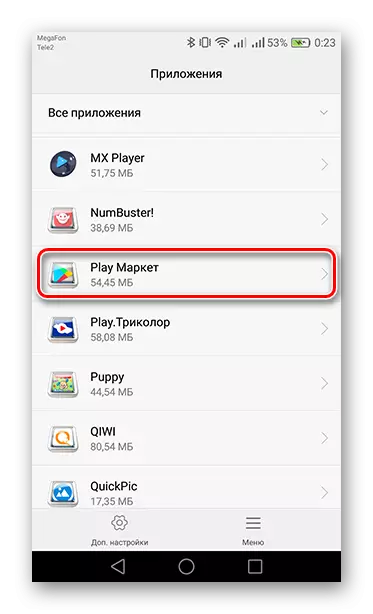
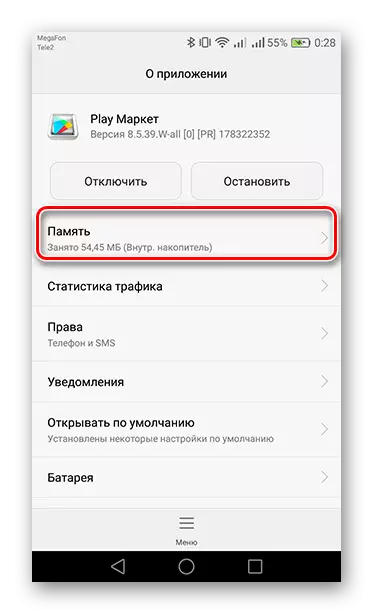
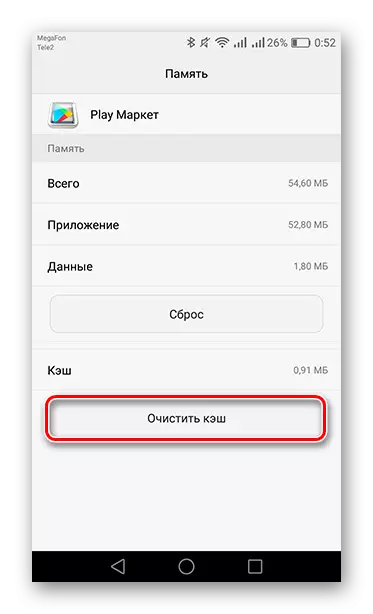
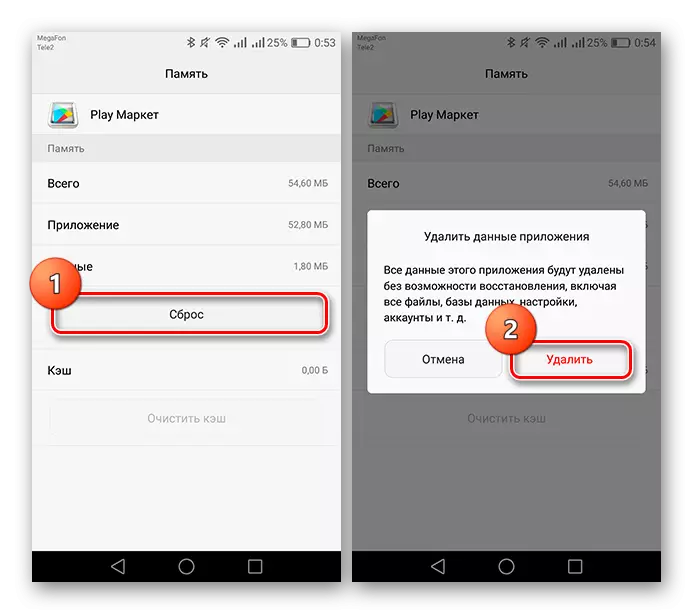
Ин ду амали оддӣ бояд ба хатогӣ кӯмак кунанд. Агар он ҳоло ҳам пайдо шавад - ба роҳи дигар гузаред.
Усули 2: Нест кардани навсозиҳои бозор
Инчунин, сабаби навсозии хизмати нодуруст насб карда мешавад.
- Барои ислоҳ кардани он, дар "Аризаҳо" боз ба ҷадвали "Бозори бозӣ" равед. Баъд, дар бораи "меню" клик кунед ва навсозиро бо тугмаи мувофиқ нест кунед.
- Баъд аз ин, система шуморо огоҳ мекунад, ки навсозӣ тоза карда мешавад. Бо пахш кардани OK розӣ шавед.
- Ва боз ба "OK" -ро барои ташкили версияи аслии бозори бозӣ кардан ламс кунед.

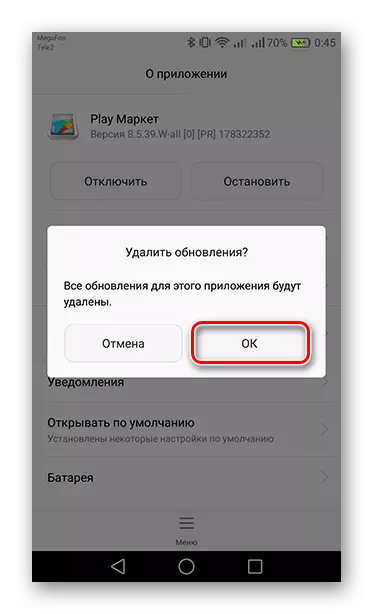
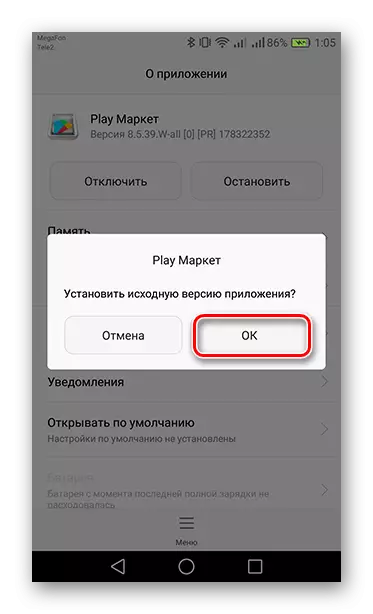
Акнун гаҷитаи худро аз нав оғоз кунед, ба бозори бозӣ равед ва якчанд дақиқа навсозӣ кунед (бояд аз барнома бояд партоед). Ҳамин ки ин рӯй медиҳад, бори дигар кӯшиш кунед, ки амалҳоро дар он пайдо кард.
Усули 3: Ҳисоби Google Google ва барқарор кардан
Илова ба сабабҳои қаблӣ, дигаре ҳаст - Хатогии ҳамоҳангсозии классикӣ бо хадамоти Google.
- Ҳисобро бо дастгоҳ дар "танзимотҳо" ба ҷадвали ҳисоб дохил кардан.
- Барои ба идоракунии ҳисоб равед, "Google" -ро интихоб кунед.
- Тугмаи бартарафкунии ҳисобро ёбед ва онро пахш кунед.
- Пас аз равзана, ки дар он "Нест кардани ҳисоб" -ро дубора пахш кунед.
- Дастгоҳро барои таъмини амали иҷрошуда бозоғоз кунед. Акнун "ҳисобҳо" -ро кушоед ва "Ҳисоб илова кунед" -ро клик кунед.
- Баъд, "Google" -ро интихоб кунед.
- Шумо ба саҳифаи эҷоди ҳисоби нав ё воридшавӣ ворид хоҳед шуд. Дар майдони интихобшуда почтаеро, ки ба қайд гирифта шудааст, ворид кунед ё рақами телефоне, ки ба он замима карда шудааст ва "Next" -ро клик кунед.
- Барои ворид кардани парол лозим аст, ки пас аз он боз "NEXT" -ро барои рафтан ба саҳифаи охирини барқароршавӣ ламс кунед.
- Ниҳоят, тугмаи мувофиқро "Шартҳои истифода" ва "Сиёсати ҳифзи асрор" кунед.

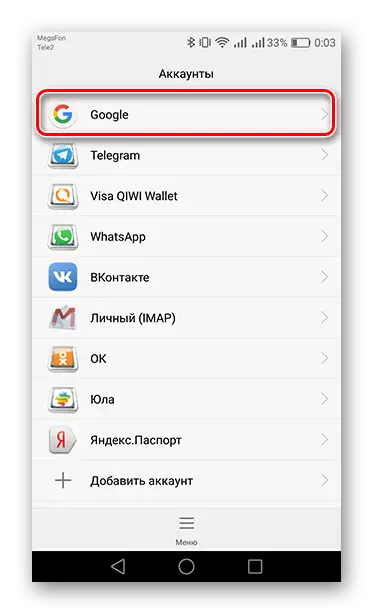

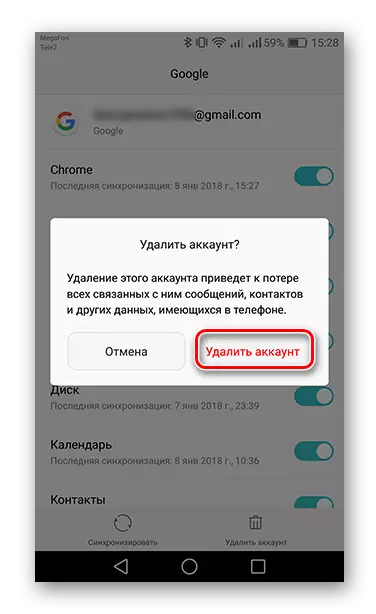

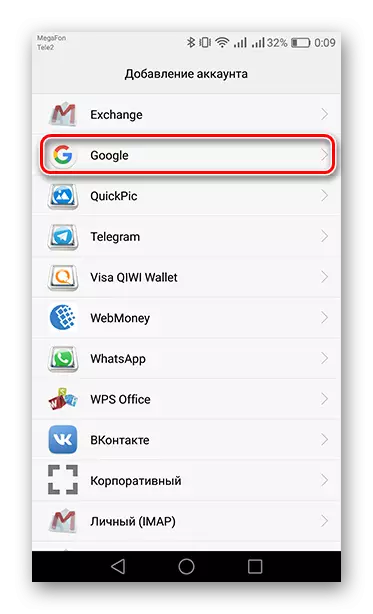
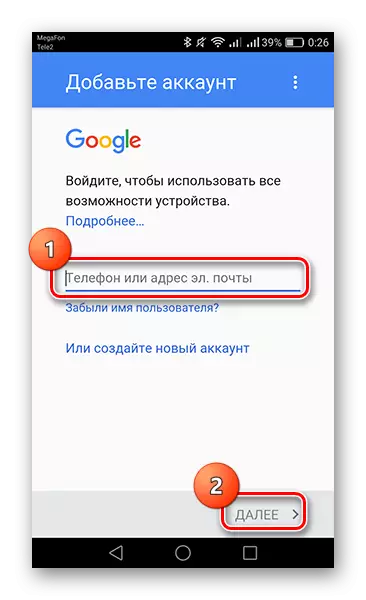
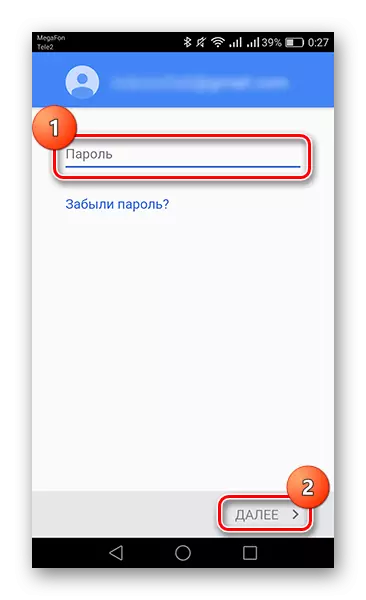

Ҳама, ҳисоб боз ба дастгоҳатон пайваст карда мешавад. Акнун шумо метавонед Google-и хидматномаҳо бидуни хатогиҳо истифода баред.
Агар "хатогӣ 924" боқӣ монда бошад, танҳо як гаҷет ба танзимоти аслӣ дар ин ҷо кӯмак хоҳад кард. Барои фаҳмидани он, ки чӣ тавр ин корро кардан лозим аст, мақоларо тавассути истинод дар зер.
Муфассалтар: Аз нав танзимкунии танзимот дар Android
